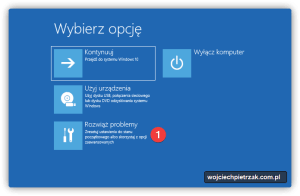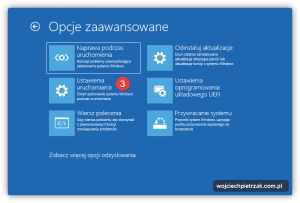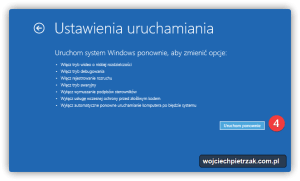Tryb awaryjny Windows 10 umożliwia uruchomienie systemu w uproszczonej, minimalnej wersji z ograniczonymi usługami, uruchomionymi programami i sterownikami. Jest to bardzo przydatne w przypadku analizy i naprawy systemu i tego, czy słaba praca komputera leży po stronie oprogramowania, czy urządzeń peryferyjnych.
Tryb awaryjny (ang. safe mode) można uruchomić w wielu wariantach konfiguracyjnych m.in. z obsługą sieci, wiersza poleceń. Podane rozwiązania powinny działać na laptopach oraz komputerach stacjonarnych. Niektórzy dostawcy sprzętowi np. dell, lenovo i inni posiadają preinstalowane systemy Windows 10, w których mogą być zablokowane niektóre z poniższych opcji.
Jak uruchomić tryb awaryjny?
Istnieją dwa sposoby. Pierwszy z nich to bezpośrednie uruchomienie za pośrednictwem komendy linii poleceń lub aplikacji zarządzania systemem.

Uruchomienie środowiska odzyskiwania systemu Windows 10 (WinRe)
4 sposoby na wywołanie w kolejność od najłatwiejszego.
- Wciśnięty przycisk
Shift + Uruchom ponowniez paska start Windows.
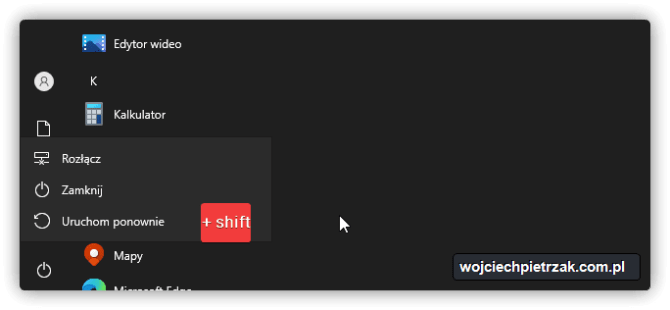
- Wciśnięty przycisk
Shift + Uruchom ponownieponownie z ekranu logowania do systemu.
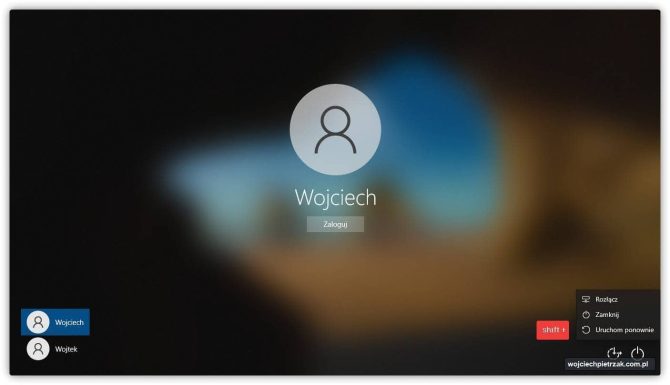
- Wciśnij przycisk
F8i uruchom komputer. Opcja nie działa na nowszych komputerach z biosem UEFI.
[su_note note_color=”#d4edda”]F8lub Shift + F8 wciskasz gdy pojawia się pierwsze wczytanie komputera. Przed pojawieniem się ekranu wczytywania Windows 10 z poniższego zdjęcia.
- Zrestartuj komputer 3 razy z rzędu. Jeżeli system nie wczyta się poprawnie 3 razy z rzędu, to za czwartym razem uruchomi się podsystem WinRe.

Wywołanie trybu awaryjnego w środowisku odzyskiwania Windows (WinRe)
Każdy ze sposobów powyżej spowoduję wyświetlenie widoku WinRE.

Opcje wybieramy w następującej kolejności
Rozwiąż problemy > Opcje zaawansowane -> Ustawienia uruchamiania -> Uruchom ponownie
Po uruchomieniu ponownie komputera wyświetli nam się ostatni ekran przed wyborem trybu awaryjnego. W tym widoku możemy wybrać opcje 9 opcji z klawiatury za pomocą klawiszy F1-F9.
Tryb awaryjny urchomisz za pomocą F4, z obsługą sieci F5 a z wierszem poleceń F6
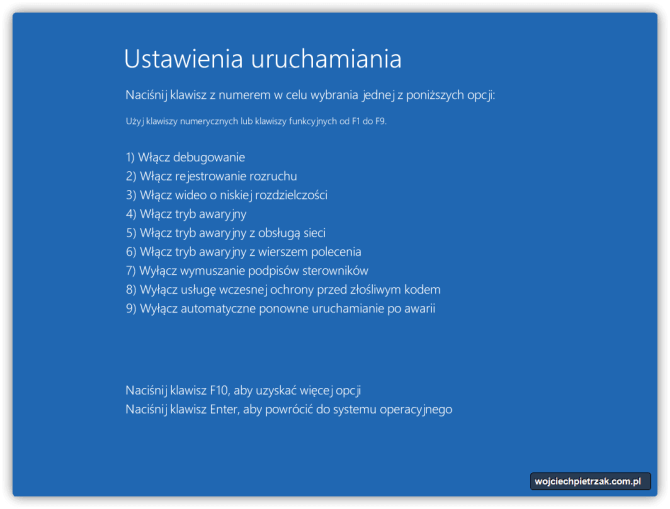
Po tym wyborze zobaczysz system w trybie awaryjnym.
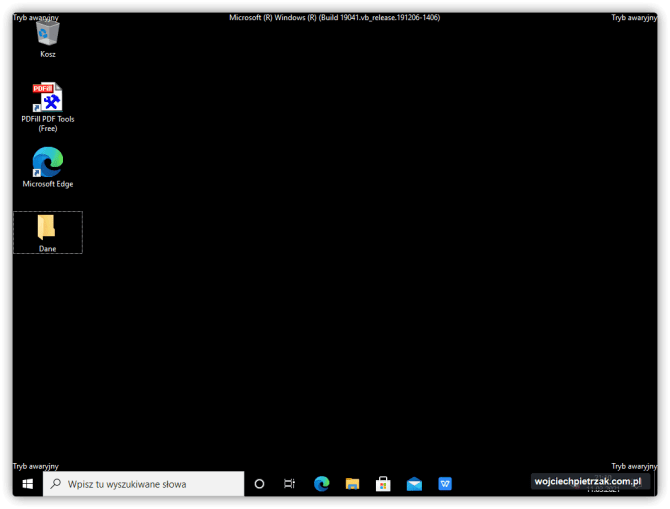
Bezpośrednie włączenie trybu awaryjnego
Poniższe dwa sposoby umożliwiają uruchomienie trybu awaryjnego win10 bez konieczności wykonywania powyższych sposobów z WinRe.
- Użyj aplikacji Konfiguracji systemu, która jest znana również jako msconfig.exe, następnie przejdź do zakładki Rozruch, zaznacz opcję bezpieczny rozruch i minimalny. Po zapisaniu komputer jednorazowo uruchomi się w trybie awaryjnym! (Najłatwiejszy i najszybszy sposób)
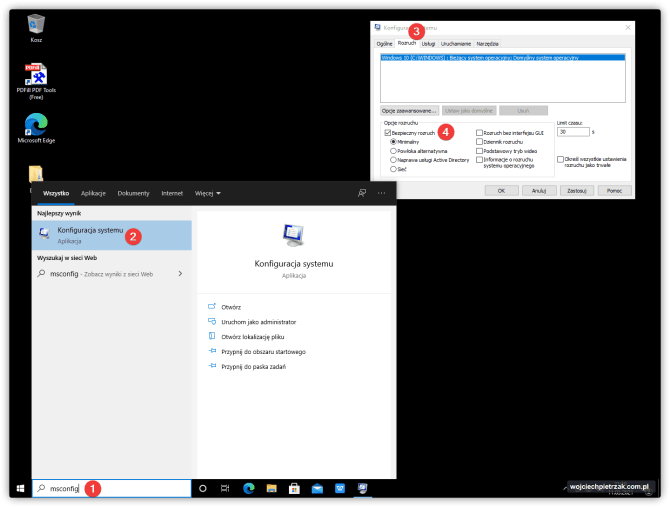
- Zaawansowane: Wywołanie trybu awaryjnego za pomocą linii poleceń.
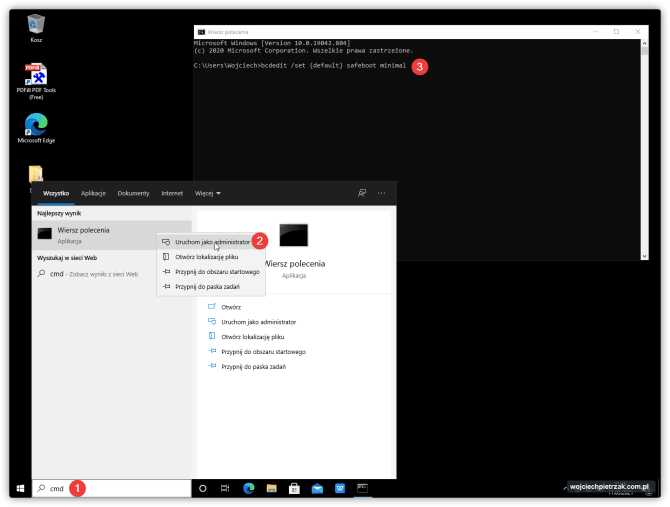
⚠️Poniższa komenda spowoduje, że system zawsze będzie uruchamiał się w trybie awaryjnym!
bcdedit /set {default} safeboot minimal
Po otrzymaniu informacji „Operacja ukończona pomyślnie” i uruchomieniu ponownym komputera. Windows 10 załaduje się w trybie awaryjnym.

Jeżeli chcesz, by system zaczął ponownie uruchamiać się w normalnym trybie, należy wejść ponownie w aplikacje linii poleceń i wpisać.
bcdedit /deletevalue {default} safeboot
Podsumowanie
Tryb awaryjny wyróżnia się dodatkowymi informacjami, jak brak tapety, tekstem po rogach ekranu „tryb awaryjny” oraz numerem wersji Windows na górze ekranu, dlatego nie ma możliwości, że możesz go przeoczyć. WinRe to również świetne narzędzie do naprawy i analizy systemu, które może posłużyć nie tylko do wywołania tej opcji.
Jeśli znasz jeszcze szybsze sposoby na to, by wywołać awaryjne uruchamianie systemu Windows 10. Proszę podziel się nim w komentarzach!